哔哩哔哩直播姬提高b站直播画质的方法
时间:2023-07-14 17:22:44作者:极光下载站人气:886
很多小伙伴在使用哔哩哔哩进行直播时经常会遇到画质不好的情况,当直播的画质无法达到我们的需求时,我们可以选择使用哔哩哔哩直播姬进行画质提升。在哔哩哔哩直播姬中,我们找到直播设置功能,打开该功能进入哔哩哔哩直播姬的设置页面,在设置页面中我们将画质设置由原本的“自动”改为“自定义”,然后就可以根据自己电脑配置以及画质需求进行调整了。有的小伙伴可能不清楚具体的操作方法,接下来小编就来和大家分享一下哔哩哔哩直播姬提高b站直播画质的方法。
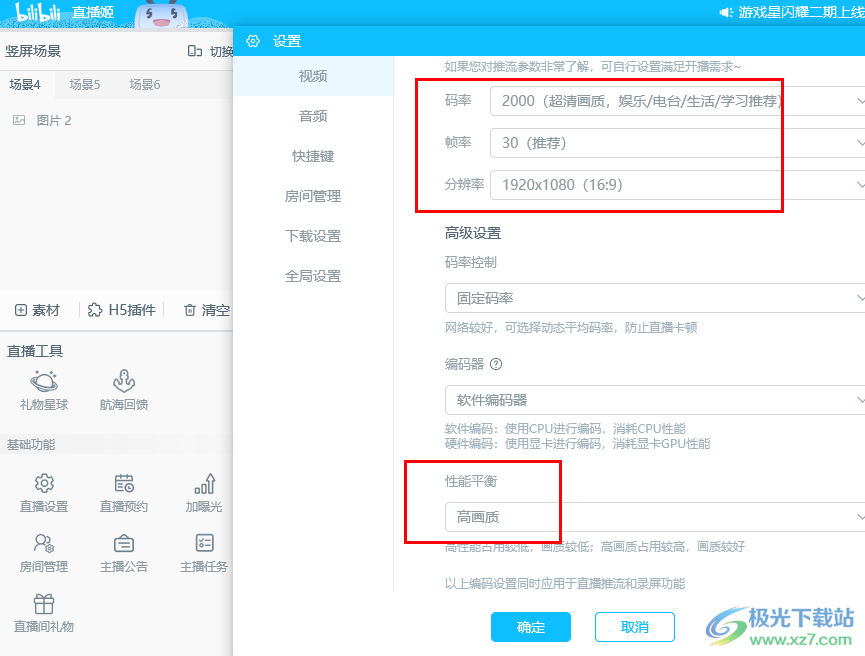
方法步骤
1、第一步,我们在电脑中打开哔哩哔哩直播姬,然后在页面左下角找到“直播工具”下的“基础功能”选项
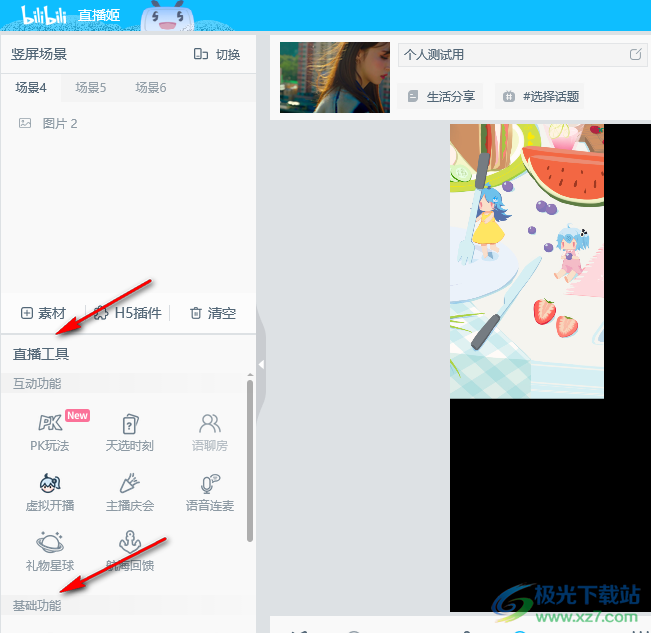
2、第二步,在“基础功能”中,我们找到“直播设置”选项,点击打开该选项
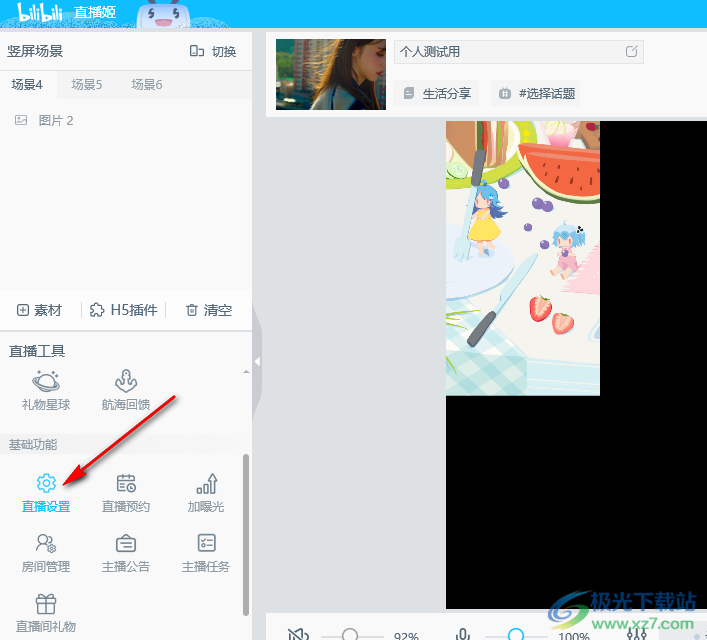
3、第三步,进入设置页面之后,我们在“视频”页面中将画质设置更改为“自定义”
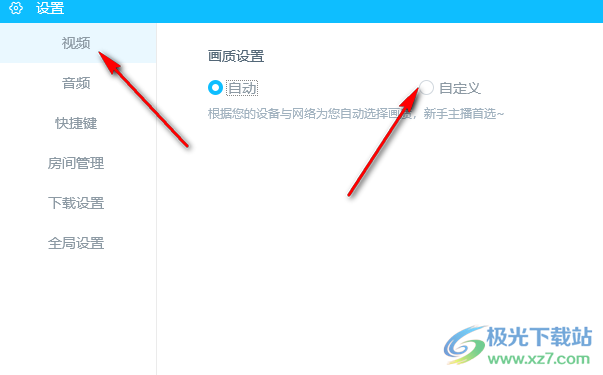
4、第四步,在自定义页面中,我们打开“码率”选项,然后根据每个选项后面的提示选择自己需要的码率
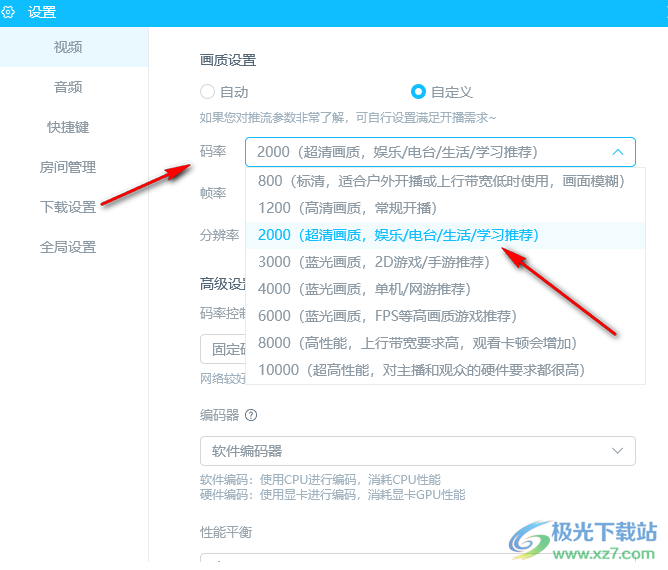
5、第五步,同样是的设置,我们将帧率、分辨率等设置为推荐的选项,然后将性能平衡设置为“高画质”,最后点击“确定”选项即可
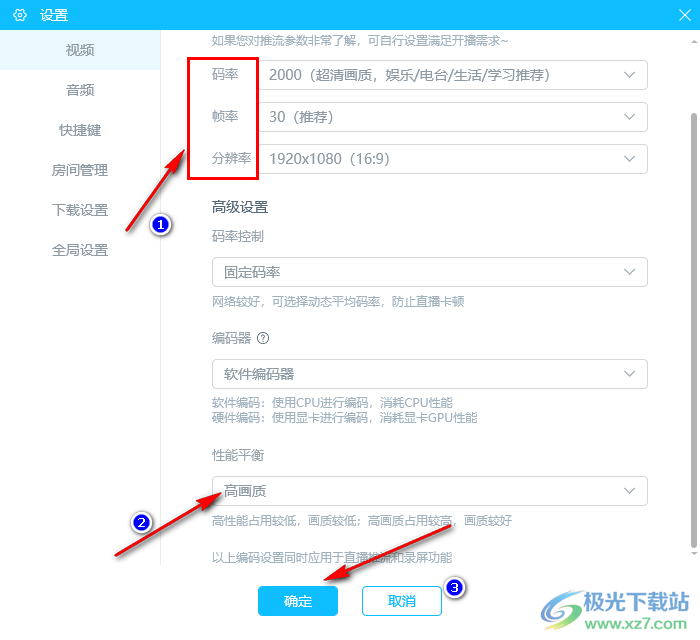
以上就是小编整理总结出的关于哔哩哔哩直播姬提高b站直播画质的方法,我们在哔哩哔哩直播姬的视频设置页面中将画质设置改为“自定义”,然后在自定义页面中将性能平衡设置为“高画质”,最后点击确定选项即可,感兴趣的小伙伴快去试试吧。

大小:275.79 MB版本:v6.14.0.7992环境:Win7, Win10
- 进入下载
相关推荐
相关下载
热门阅览
- 1百度网盘分享密码暴力破解方法,怎么破解百度网盘加密链接
- 2keyshot6破解安装步骤-keyshot6破解安装教程
- 3apktool手机版使用教程-apktool使用方法
- 4mac版steam怎么设置中文 steam mac版设置中文教程
- 5抖音推荐怎么设置页面?抖音推荐界面重新设置教程
- 6电脑怎么开启VT 如何开启VT的详细教程!
- 7掌上英雄联盟怎么注销账号?掌上英雄联盟怎么退出登录
- 8rar文件怎么打开?如何打开rar格式文件
- 9掌上wegame怎么查别人战绩?掌上wegame怎么看别人英雄联盟战绩
- 10qq邮箱格式怎么写?qq邮箱格式是什么样的以及注册英文邮箱的方法
- 11怎么安装会声会影x7?会声会影x7安装教程
- 12Word文档中轻松实现两行对齐?word文档两行文字怎么对齐?
网友评论